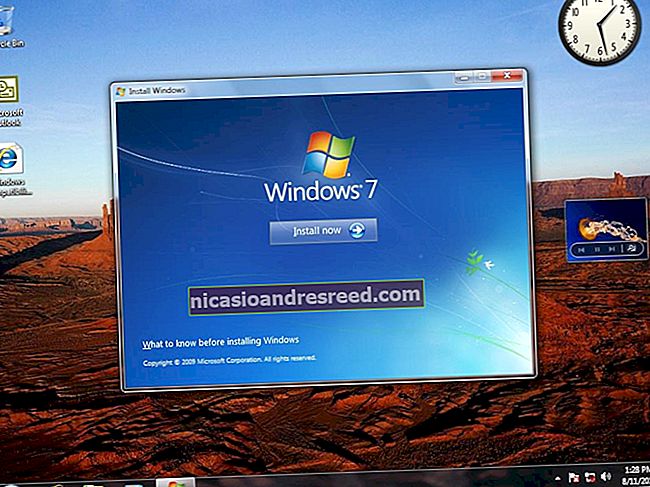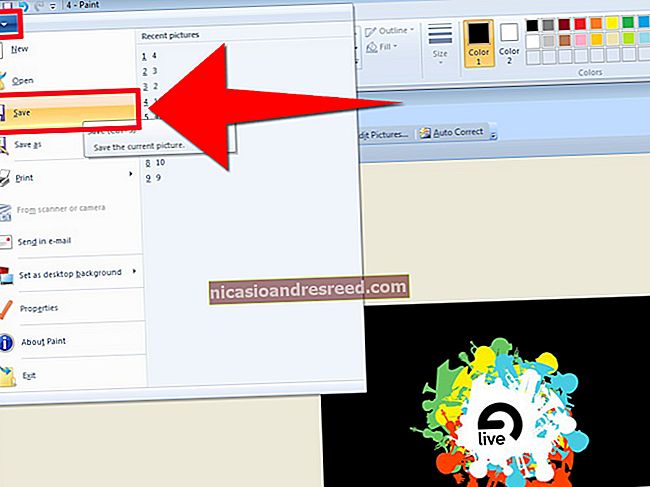如何在Windows,Mac和Linux上从光盘创建ISO文件

ISO文件是捆绑为单个文件的CD或DVD的完整光盘映像。您可以挂载ISO文件以使其可作为虚拟CD或DVD使用,从而允许您将物理磁盘转换为虚拟磁盘。
如果要在没有光盘驱动器的现代计算机上使用旧游戏光盘或软件光盘,则ISO文件特别有用。不过,您应该注意,某些DRM复制保护方案不适用于ISO文件,除非您跳了另外一圈。 ISO文件也非常适合诸如将磁盘提供给虚拟机程序之类的东西,或者只是保存磁盘的副本,以便将来在需要时可以重新创建它。
有关的:如何在没有光驱的计算机上使用CD,DVD和蓝光光盘
视窗
Windows没有内置的创建ISO文件的方法,尽管Windows的现代版本Windows 8、8.1和10都可以在本地安装ISO文件,而无需任何其他软件。
有关的:保护您的Windows PC免受垃圾邮件的侵害:5道防线
要从您自己的物理磁盘上实际创建ISO文件,您需要一个第三方程序。有很多工具可以做到这一点,但是您需要小心,因为其中许多工具都装有垃圾软件。
与往常一样,我们建议将Ninite作为抓取各种工具的安全场所。在ISO方面,Ninite包含InfraRecorder,ImgBurn和CDBurnerXP等工具。只要确保通过Ninite下载它们即可。如果您从其他地方获得这些程序,则其中某些程序(例如ImgBurn)会在其安装程序中包含垃圾软件。
选择并安装这些工具之一后,您真正要做的就是将CD或DVD插入PC,单击用于读取光盘或创建ISO的选项,然后选择保存ISO文件的位置。

苹果系统
有关的:如何使用Mac的磁盘工具对驱动器进行分区,擦除,修复,还原和复制
在Mac上,您可以使用“磁盘工具”来创建光盘映像。要打开它,请按Command + Space打开Spotlight搜索框,键入“ Disk Utility”,然后按Enter。
插入光盘,单击文件菜单,然后从[设备]指向新建>光盘映像。选择“ DVD / CD主盘”作为格式,并禁用加密。磁盘实用程序将从光盘创建一个.cdr文件。在Mac上,这实际上与ISO文件一样好。您可以通过在“磁盘工具”应用程序中单击“文件”>“打开磁盘映像”来“挂载”它。

假设您只想在Mac上使用.cdr文件,则可以将其保留为.cdr文件。如果要将其转换为ISO文件以在其他操作系统上使用,则可以使用Terminal命令执行此操作。打开一个终端窗口并运行以下命令:
hdiutil转换 / home /用户名/original.cdr 格式的UDTO -o / home /用户名/destination.iso
将“ /home/username/original.cdr”替换为CDR文件的路径,将“ /home/username/destination.iso”替换为要创建的ISO文件的路径。

在许多情况下,您可以将.cdr文件重命名为.iso文件并使用它来完成操作,但是这种方法并不总是有效。我们建议坚持使用terminal命令。
的Linux
在Linux上,您可以从终端或Linux发行版可能包含的任何光盘刻录实用程序中创建ISO文件。例如,Ubuntu使用Brasero光盘刻录实用程序。打开Brasero光盘刻录机,单击“光盘复制”,然后可以将插入的光盘复制到“图像文件”。其他Linux发行版和台式机可能包含类似的工具。寻找与CD / DVD相关的实用程序,它应具有将光盘复制到ISO光盘映像文件的选项。
笔记:Brasero已从Ubuntu 16.04的默认安装中删除,因此您需要从Ubuntu软件中心安装Brasero。

从终端创建ISO文件就像运行以下命令一样简单:
须藤dd if =/ dev / cdrom 的=/ home /用户名/image.iso
将“ / dev / cdrom”替换为CD驱动器的路径(例如,可能改为“ / dev / dvd”),并将“ /home/username/cd.iso”替换为您想要的ISO文件的路径创造。

您可以使用终端中的“ mount”命令或图形工具来挂载生成的光盘映像,该工具基本上只比mount命令提供更漂亮的界面。
拥有ISO文件后,您可以将它们复制到计算机的硬盘驱动器上,将它们存储在USB驱动器上,或使其在网络上可用。任何没有光驱的计算机都可以读取它们并将其用作虚拟磁盘。